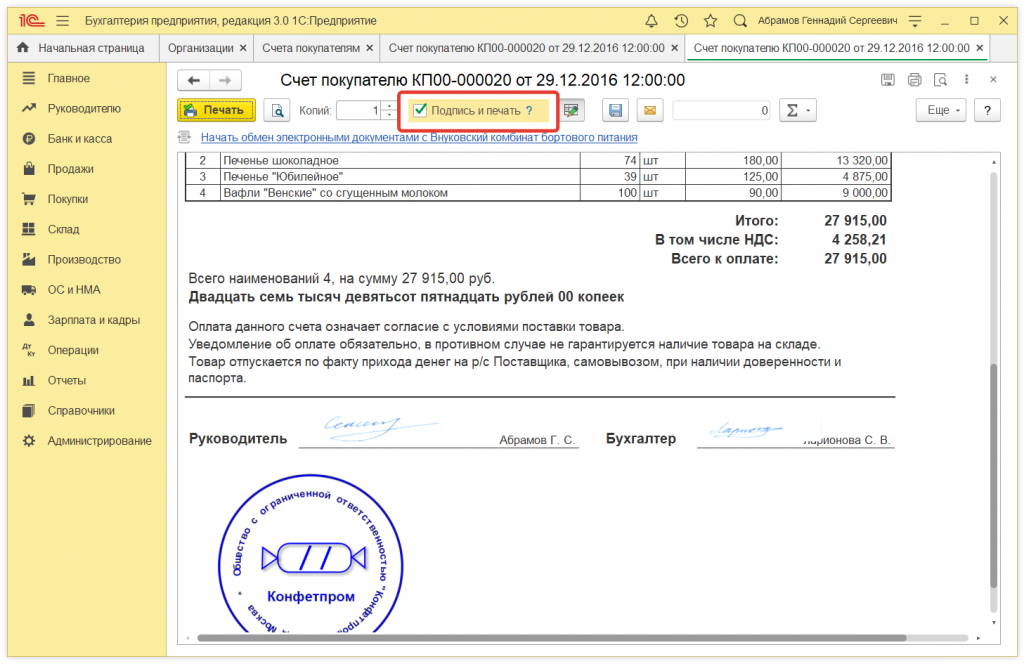В программа 1С:Бухгалтерия 8 (ред. 3.0) для удобства реализована возможность в печатной форме счета покупателю, различных актов и накладных выводить факсимильные подписи должностных лиц, логотип и печать компании. Это стало доступно начиная с релиза 3.0.78.
Чтобы настроить факсимиле руководителя компании, главного бухгалтера или кассира необходимо перейти в карточку организации. Факсимиле всех других сотрудников можно настроить в справочнике Сотрудники перейдя в раздел Подписи.
.
Включить отображения факсимиле при печати документа можно при нажатии на кнопку Печать, после чего установив флажок в пункте Подпись и печать. Важно понимать, что для возможности выводить факсимиле в документах - нужно иметь хотя бы одну настроенную факсимильную подпись.
Первым шагом нам нужно перейти в раздел Главное - Организации.
После чего открываем карточку организации.
Раскрываем блок Подписи, после чего сверяем список ответственных лиц, которые имеют право подписи в организации, а также их должности.
Далее разворачиваем блок Логотипы и подписи. Для этого нажимаем на соответствующие ссылки под каждым полем:

Инструкция о том, как подготовить изображения для загрузки доступна в программе по ссылке Как создать факсимильную подпись и печать.

В поле Дополнительные условия для подстановки в счет можно отразить информацию, которая будет выводиться в документе, текст условий можно изменить или добавить в него новые условия, как показано на примере ниже.

После загрузки всех изображений и заполнении дополнительных полей, можно предварительно ознакомиться с результатом, перейдя по ссылке Предварительный просмотр печатной формы. Убедившись в корректности отображения всех изображения, можем нажимать кнопку Записать и закрыть.
Чтобы выполнить настройку факсимиле других сотрудников компании - нужно перейти в справочник, после чего открыть раздел Зарплата и кадры - Сотрудники, далее находим нужного сотрудника, открываем его карточку и находим пункт Подпись. Аналогичным способом выполняем загрузку заранее подготовленных изображений подписи сотрудника.

Включить отображения факсимиле при печати документа можно при нажатии на кнопку Печать, после чего установив флажок в пункте Подпись и печать. При печати программа автоматически поставит факсимиле из карточки организации. Чтобы в счете покупателю отображалась подпись конкретного сотрудника, необходимо перед открытием печатной формы перейти по ссылке Реквизиты продавца и покупателя, и указать требуемого сотрудника в поле Руководитель и/или Главный бухгалтер.


После чего нажимаем на кнопку Печать и устанавливаем флажок в пункте Подпись и печать, как на примере ниже.

Чтобы настроить факсимиле руководителя компании, главного бухгалтера или кассира необходимо перейти в карточку организации. Факсимиле всех других сотрудников можно настроить в справочнике Сотрудники перейдя в раздел Подписи.
.
Включить отображения факсимиле при печати документа можно при нажатии на кнопку Печать, после чего установив флажок в пункте Подпись и печать. Важно понимать, что для возможности выводить факсимиле в документах - нужно иметь хотя бы одну настроенную факсимильную подпись.
Первым шагом нам нужно перейти в раздел Главное - Организации.
После чего открываем карточку организации.
Раскрываем блок Подписи, после чего сверяем список ответственных лиц, которые имеют право подписи в организации, а также их должности.
Далее разворачиваем блок Логотипы и подписи. Для этого нажимаем на соответствующие ссылки под каждым полем:
- Логотип
- Печать
- Подпись руководителя
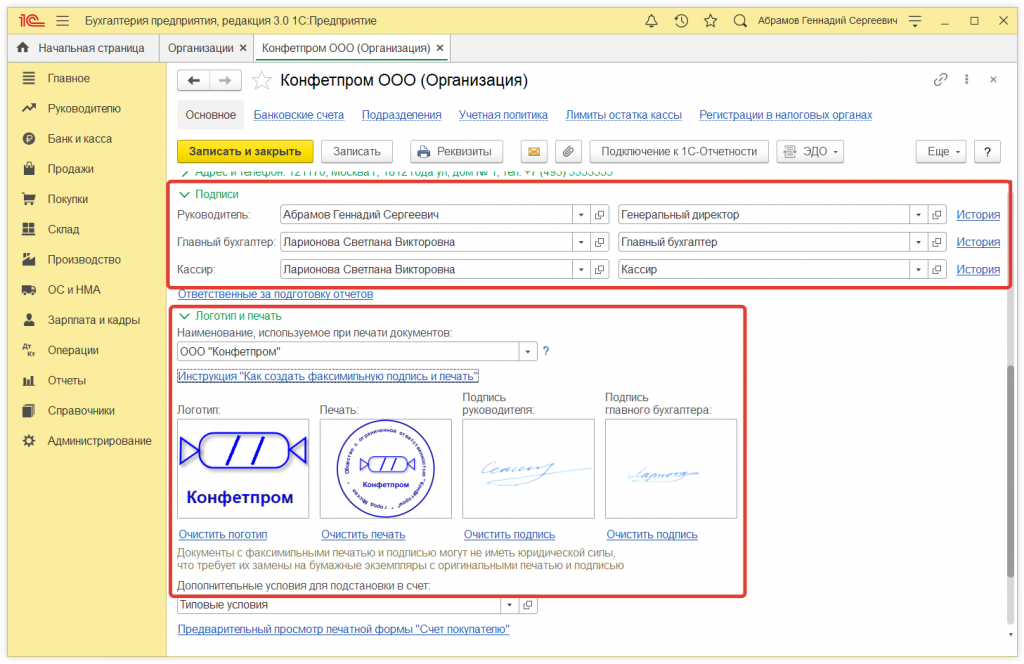
Инструкция о том, как подготовить изображения для загрузки доступна в программе по ссылке Как создать факсимильную подпись и печать.
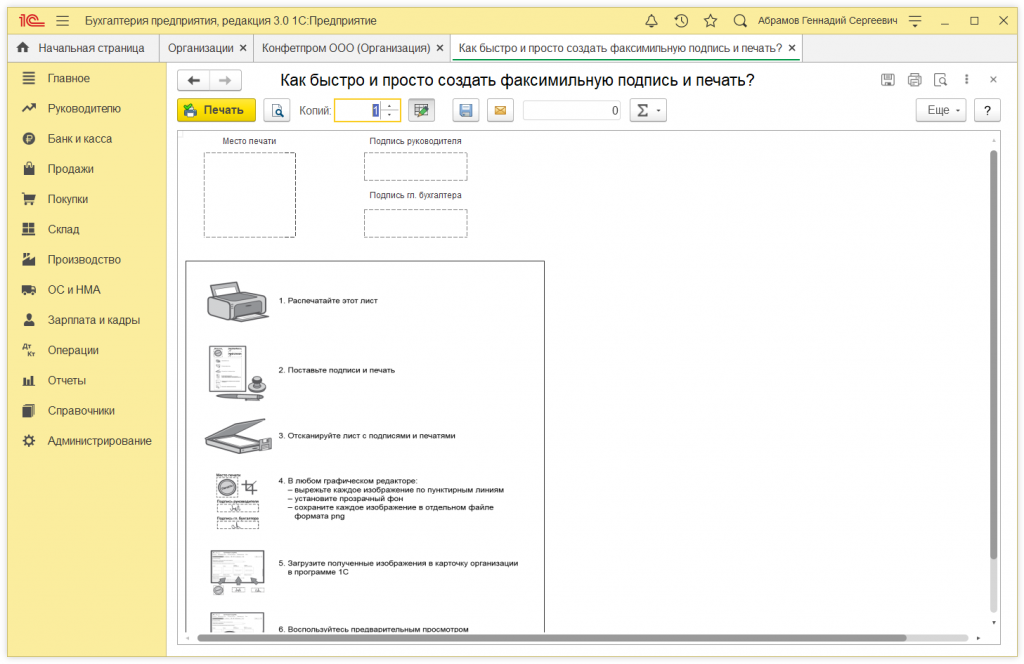
В поле Дополнительные условия для подстановки в счет можно отразить информацию, которая будет выводиться в документе, текст условий можно изменить или добавить в него новые условия, как показано на примере ниже.
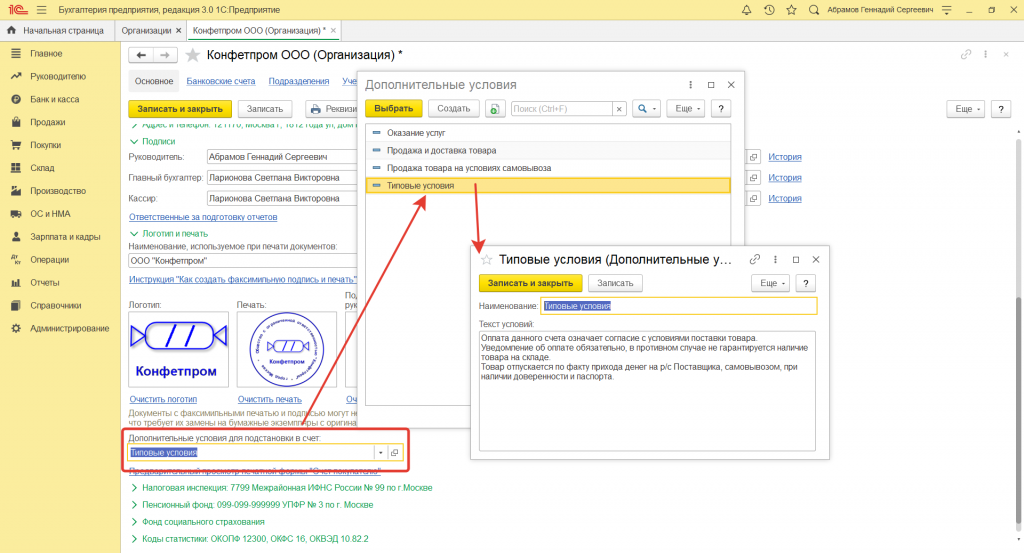
После загрузки всех изображений и заполнении дополнительных полей, можно предварительно ознакомиться с результатом, перейдя по ссылке Предварительный просмотр печатной формы. Убедившись в корректности отображения всех изображения, можем нажимать кнопку Записать и закрыть.
Чтобы выполнить настройку факсимиле других сотрудников компании - нужно перейти в справочник, после чего открыть раздел Зарплата и кадры - Сотрудники, далее находим нужного сотрудника, открываем его карточку и находим пункт Подпись. Аналогичным способом выполняем загрузку заранее подготовленных изображений подписи сотрудника.
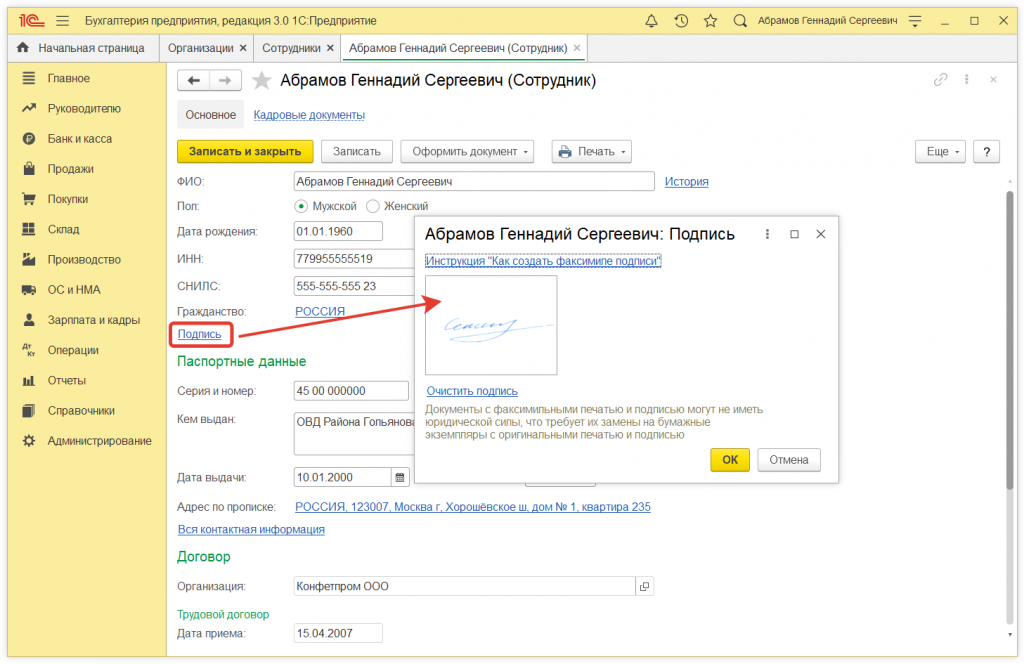
Включить отображения факсимиле при печати документа можно при нажатии на кнопку Печать, после чего установив флажок в пункте Подпись и печать. При печати программа автоматически поставит факсимиле из карточки организации. Чтобы в счете покупателю отображалась подпись конкретного сотрудника, необходимо перед открытием печатной формы перейти по ссылке Реквизиты продавца и покупателя, и указать требуемого сотрудника в поле Руководитель и/или Главный бухгалтер.

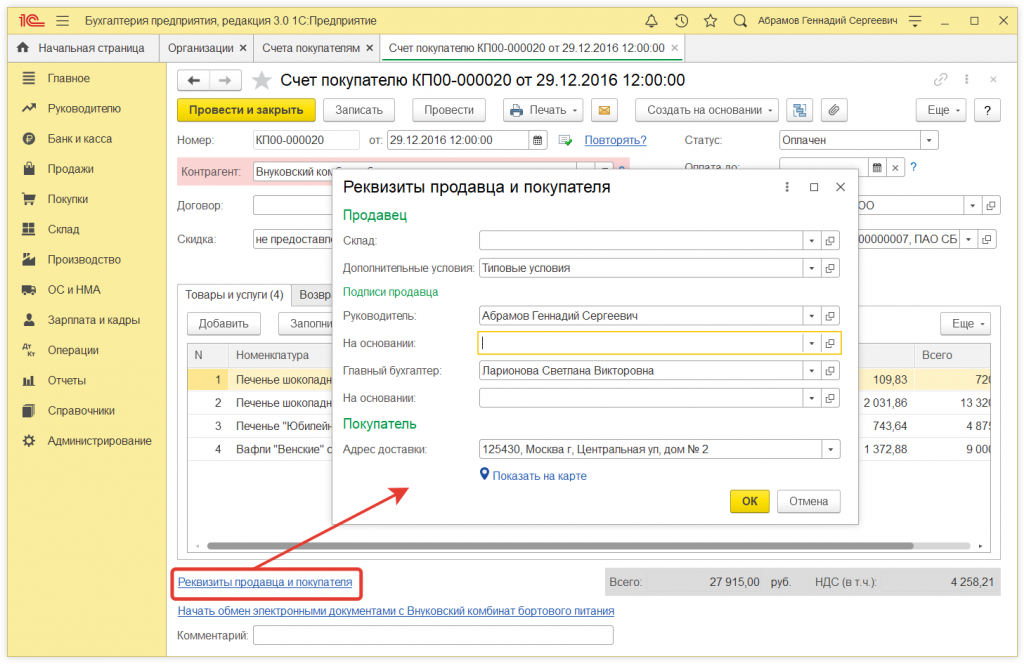
После чего нажимаем на кнопку Печать и устанавливаем флажок в пункте Подпись и печать, как на примере ниже.